Cách Sử Dụng Visual Intelligence Trên iPhone 15 Pro
Mở ra thế giới tương tác hình ảnh thông minh với Visual Intelligence trên các mẫu iPhone 15 Pro. Dù thiếu nút Camera Control, iPhone 15 Pro và 15 Pro Max giờ đây đã được hỗ trợ Visual Intelligence nhờ iOS 18.4. Hãy cùng tìm hiểu từng bước để kích hoạt và sử dụng tính năng này trên thiết bị của bạn.
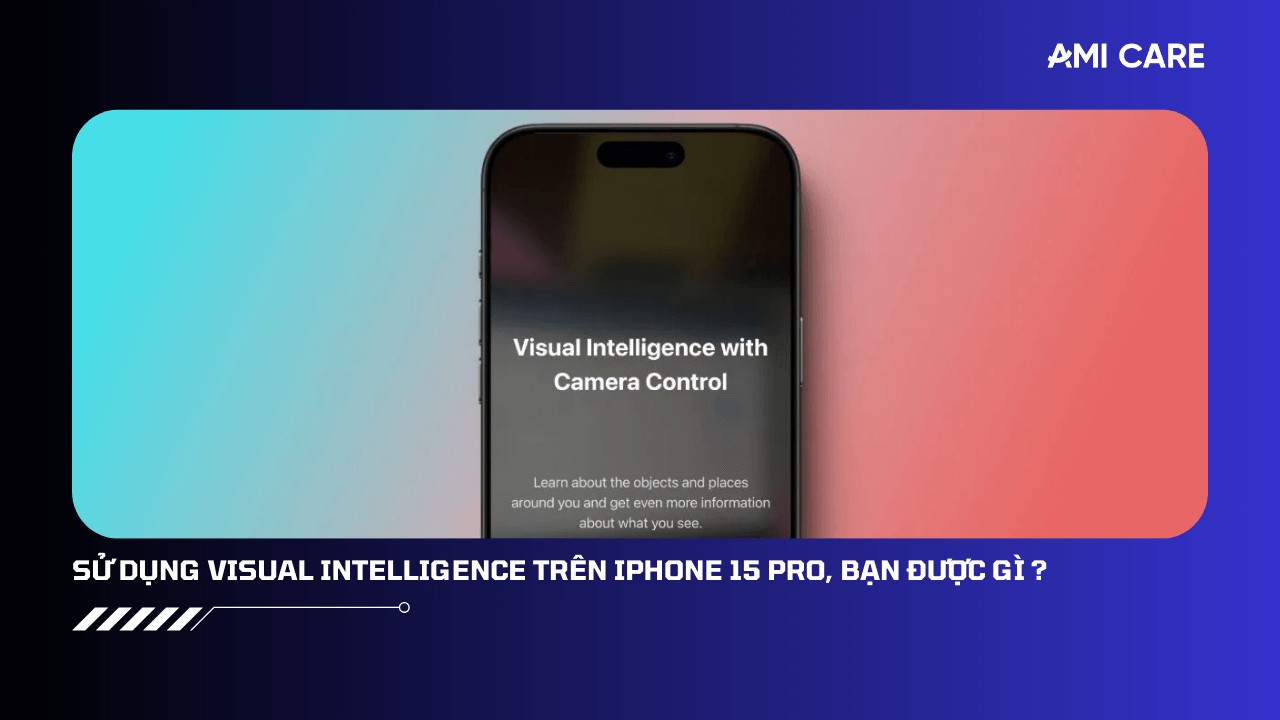
Sử Dụng Visual Intelligence Trên iPhone 15 Pro, Bạn Được Gì ?
Sử dụng Visual Intelligence với iPhone 15 Pro, bạn có thể khai thác sức mạnh của trí tuệ thị giác để nâng cao trải nghiệm hàng ngày. Cụ thể, bạn sẽ dễ dàng tiếp cận thông tin chi tiết về mọi địa điểm chỉ bằng một cú chạm.
Tương tác với ChatGPT để khám phá nội dung trong khung hình, nhanh chóng tạo sự kiện lịch ngay từ hình ảnh. Tìm kiếm mọi thứ trên Google trực quan hơn bao giờ hết. Hay thậm chí tóm tắt và dịch văn bản tức thời. Đặc biệt, toàn bộ quá trình xử lý được thực hiện trực tiếp trên thiết bị, đảm bảo an toàn cho dữ liệu cá nhân của bạn.
Cách Thiết Lập Visual Intelligence Trên iPhone 15 Pro
Visual Intelligence, một tính năng mới đầy hứa hẹn trong iOS 18.4, cho phép iPhone 15 Pro của bạn nhận diện và tương tác với thế giới xung quanh một cách thông minh hơn. Hãy cùng khám phá hai cách đơn giản để biến chiếc iPhone của bạn trở nên thông minh hơn nhé !
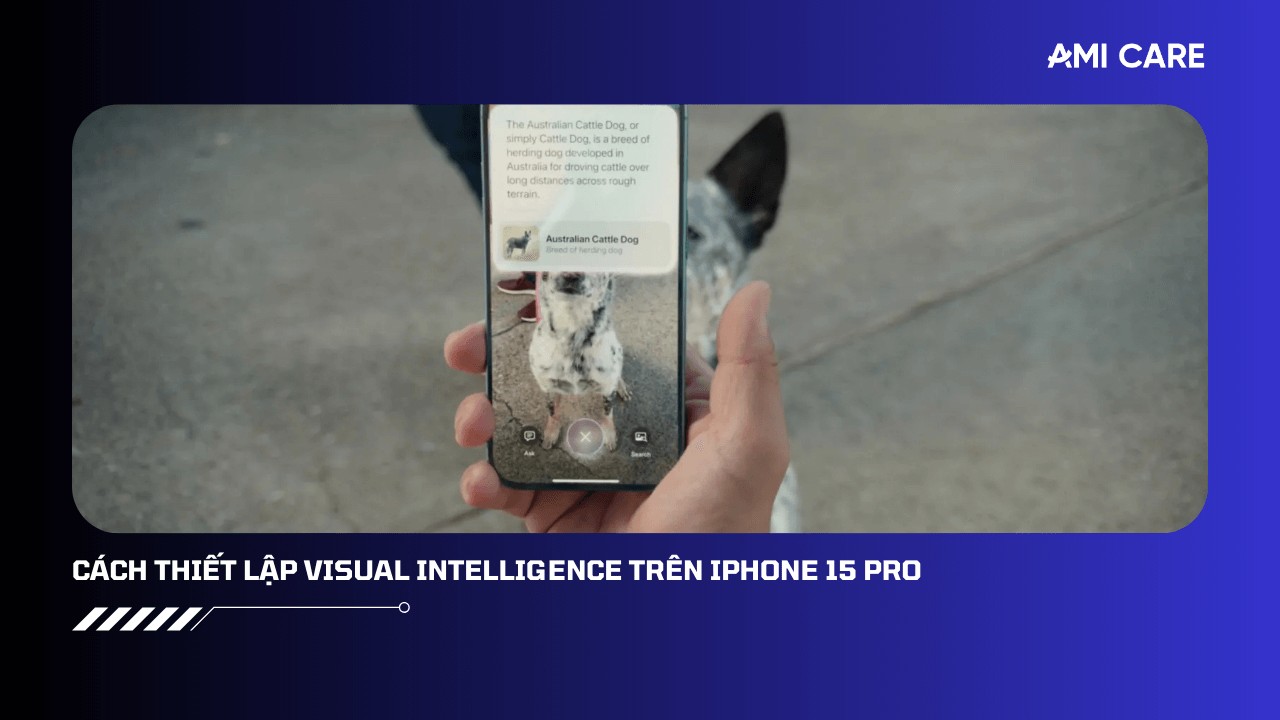
1. Gán Trí Thông Minh Trực Quan Cho Nút Hành Động
Biến chiếc iPhone 15 Pro (hoặc iPhone 16e) của bạn thành một công cụ trực quan mạnh mẽ! Nút Hành động mới, thay thế công tắc Ring/Silent quen thuộc. Cho phép bạn kích hoạt ngay tính năng Visual Intelligence chỉ với một lần nhấn. Dưới đây là cách thiết lập nhanh chóng:
- Mở ứng dụng Cài đặt > Chọn “Nút Hành động”.
- Vuốt đến tùy chọn “Visual Intelligence” và chọn.
Sau khi hoàn tất, Nút Hành động sẽ đóng vai trò như một phím tắt để khởi chạy Visual Intelligence.
2. Thêm Visual Intelligence Vào Trung Tâm Điều Khiển
Muốn truy cập nhanh Visual Intelligence ? Hãy đưa nó vào Trung tâm điều khiển !
- Mở Trung tâm điều khiển bằng cách vuốt từ góc trên bên phải màn hình.
- Nhấn nút “+” để thêm điều khiển mới.
- Tìm kiếm “Visual Intelligence” hoặc cuộn xuống mục “Apple Intelligence”.
- Chọn và thêm điều khiển để sử dụng ngay.

Hướng Dẫn Cách Sử Dụng Visual Intelligence Trên iPhone 15 Pro
Sau khi thiết lập thành công Visual Intelligence trên iPhone 15 Pro (hoặc iPhone 16e), bạn có thể dễ dàng kích hoạt và sử dụng tính năng này bằng cách nhấn giữ Nút Hành động hoặc chạm vào nút điều khiển Visual Intelligence trong Trung tâm điều khiển.
Visual Intelligence chắc chắn là một trong những tính năng tốt nhất của Apple Intelligence. Và sẽ không công bằng với người dùng iPhone 15 Pro nếu Apple chỉ giới hạn tính năng này trên iPhone có Camera Control. Nếu bạn thích ý tưởng sử dụng Visual Intelligence ngay bây giờ. Hãy cập nhật iPhone 15 Pro của bạn lên iOS 18.4 beta. Nếu không, hãy đợi bản phát hành iOS 18.4 ổn định.
Đọc Thêm:
- iPhone Có Sạc Ngược Không Dây Không ?
- iPhone Có Thực Sự Chống Nước Không? Cách Kiểm Tra Và Giải Thích Chi Tiết Ý Nghĩa
Với Visual Intelligence, việc chụp ảnh và quay video trên iPhone 15 Pro trở nên dễ dàng và hiệu quả hơn bao giờ hết. Cho dù bạn là một nhiếp ảnh gia chuyên nghiệp hay chỉ đơn giản là người yêu thích chụp ảnh, công nghệ này đều có thể đáp ứng mọi nhu cầu của bạn. Hãy cùng AMI CARE khám phá thêm nhiều điều thú vị về công nghệ nhé!

